
As a pioneer of holistic 3D modeling software, ENVI-met is committed to placing environmental planning at the center of urban development worldwide. We believe that sustainable living in growing urban areas is not only possible, but essential in times of climate change. For a better urban climate and a higher quality of life for people.
Our Clients














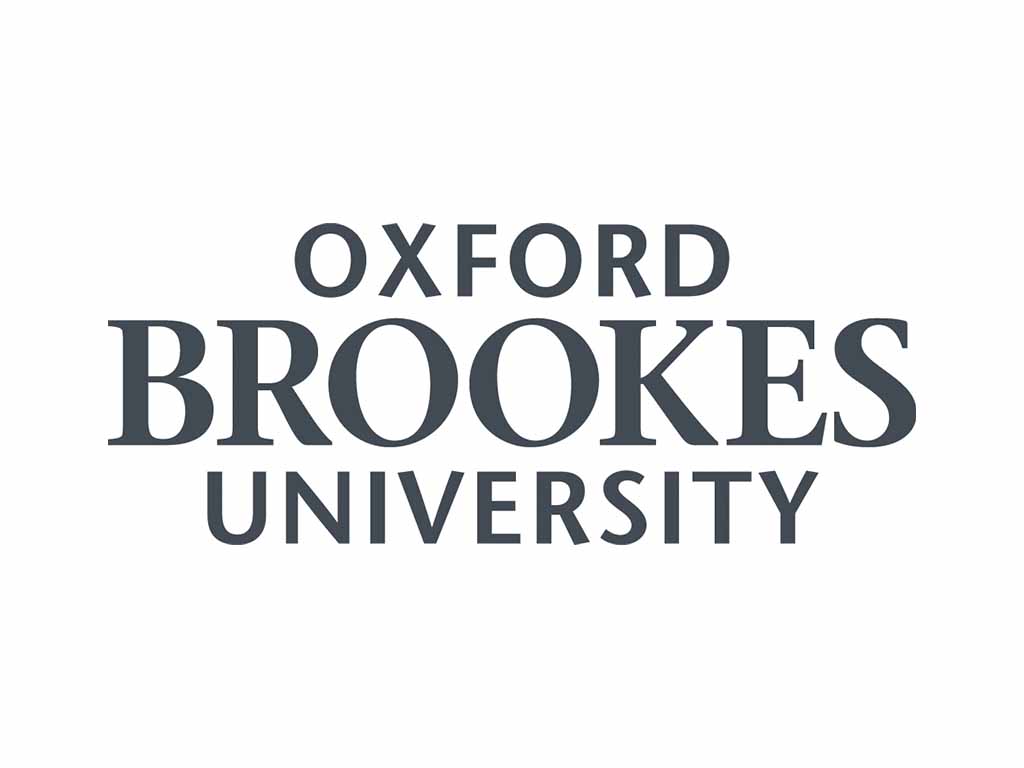
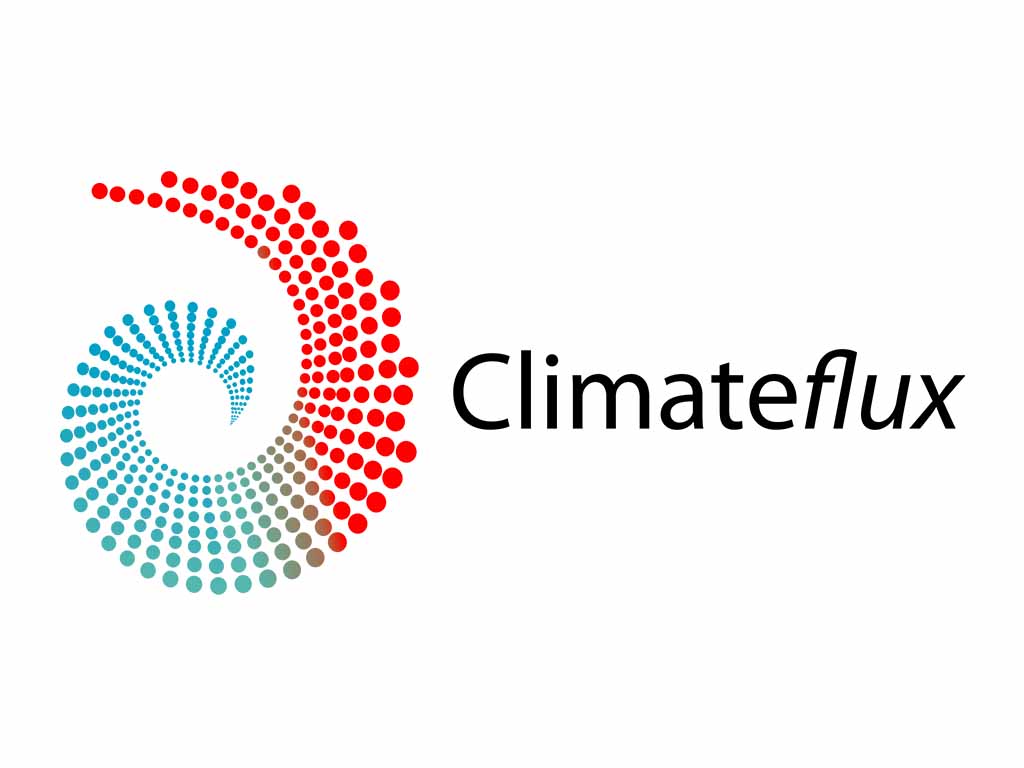



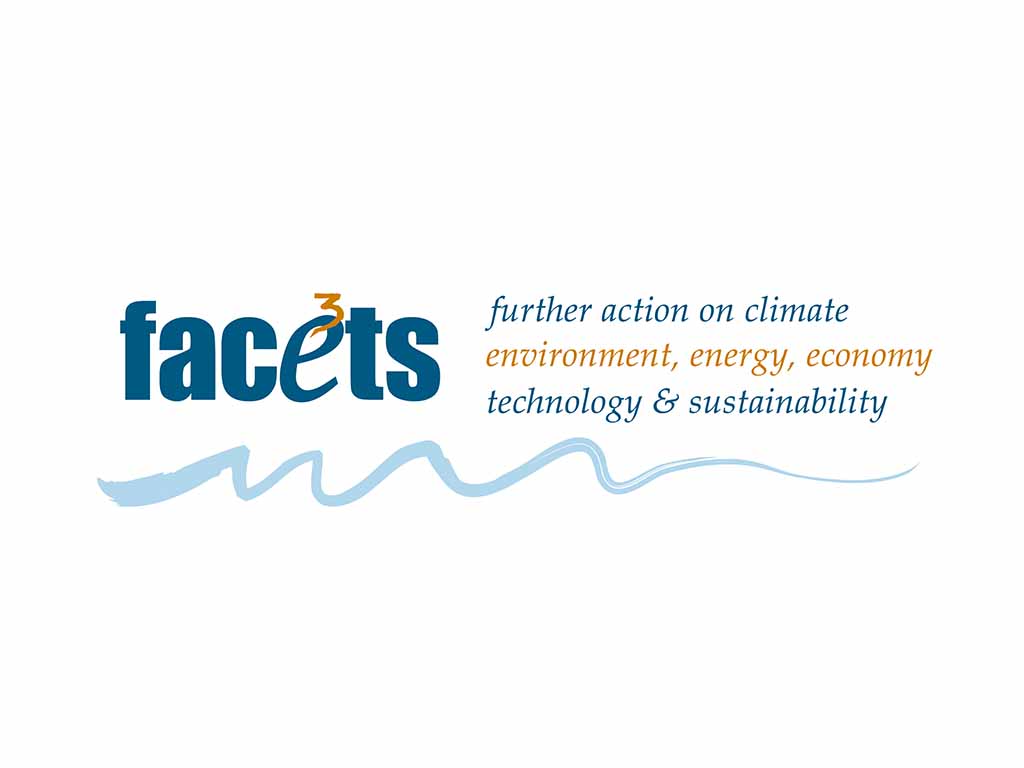














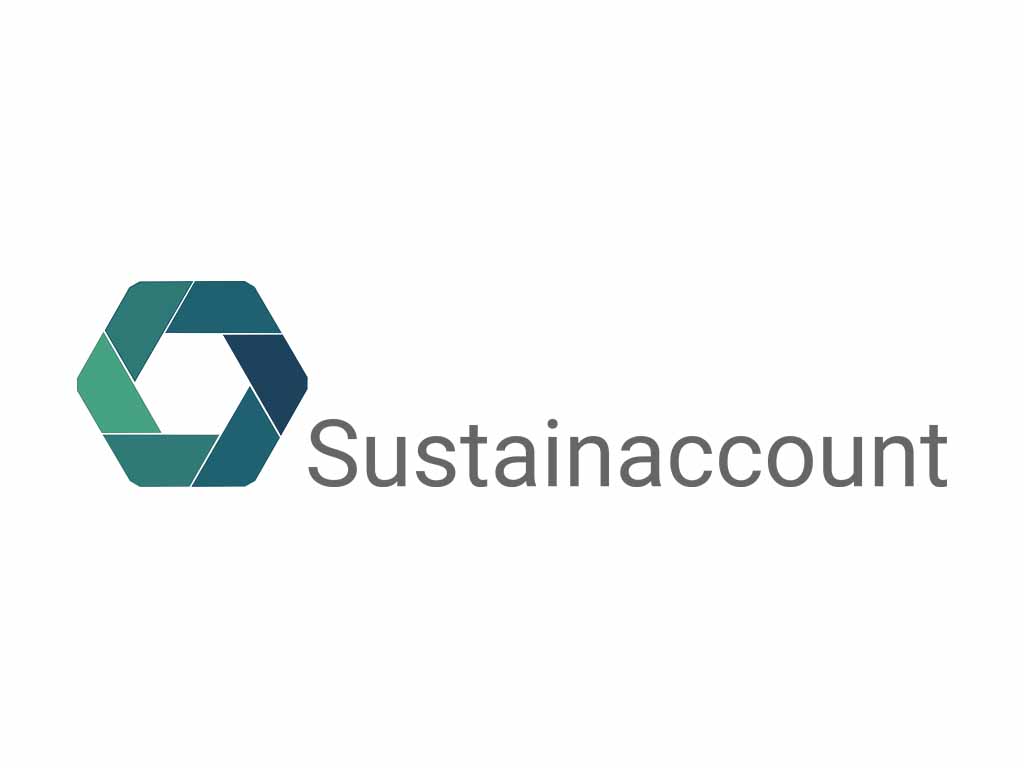






What does ENVI-met do?
Case Studies
Latest News
The future starts now
Knowledge Base
Forum
Our forum is a platform for your questions regarding the use of the ENVI-met software. Here you will find technical support and answers about microclimate simulation.
Tutorial
Our tutorials provide detailed instructions on how to use the ENVI-met software. Learn how to model, simulate, and analyze your ENVI-met projects professionally.
Documentation
Our technical documentation provides you with comprehensive information and resources on the ENVI-met software specialized for urban microclimate simulation.

Analysis of open urban design as a tool for pedestrian thermal comfort enhancement in Moroccan climate
A comprehensive idealized study of different urban design strategies to improve human thermal comfort in the four climate regions of Morocco (subhumid and humid, arid with cold, winter arid climate and Saharan climate) using numerical simulations.
An ENVI-met microclimate model was employed and validated against measured data (air temperature, relative humidity, and wind speed) over two points with different surface properties in summer and winter. The model outputs were found to be in good agreement with the experimental data.
A comparison of analysis performed through mesoscale (WRF) and microscale (ENVI-met) modeling
A comprehensive comparison study on the numerical modeling evaluation of urban green strategies in modifying the urban microclimate of the Greater Toronto Area during heatwaves event using both microscale (ENVI-met) and mesoscale (WRF) models.
Robust validations of the two models were carried out by comparing the model outputs (air temperature) to measured data. Results showed that the simulated outputs of both models have good agreements with measured data. In addition, both models confirm similar results in how greenery enhancements can improve human thermal comfort in a continental climate.
Impact of tree locations and arrangements on outdoor microclimates and human thermal comfort in an urban residential environment
A compendious study on the evaluation of the impacts of tree location and arrangement in maximising their cooling potentials on outdoor microclimate and improving human thermal comfort using ENVI-met.
ENVI-met simulated outputs (air temperature) were validated with experimental measured data. Results showed that ENVI-met adequately simulates the air temperature by capturing the spatial location of local maxima in air temperature across the neighborhood in the morning and afternoon transects.
Neighborhood designs for low-density social housing energy efficiency: Case study of an arid city in Argentina
A comprehensive study that evaluates the cooling potential of different social housing neighborhood designs in reducing summertime energy consumption and improving the energy efficiency at the neighborhood scale over a desert climate.
An ENVI-met microclimate model was employed and validated by comparing its results with a series of air temperature measurements. It showed that ENVI-met simulated outputs have a good agreement with measured data.
Calibration process and parametrization of tropical plants using ENVI-met V4–São Paulo case study
A case study which aimed to improve the process of calibration of ENVI-met model V.4 based on air temperature in both built-up and vegetated areas, considering various parameters and models of trees.
Field measurements were carried out in the city of São Paulo to monitor representative hot weather conditions inside an urban park and in a non-vegetated area nearby. After a calibration process in which ENVI-met modelling parameters were tested and several simulations were run, a high agreement between simulation results and on-site measurements with an RMSE of 0.7 K was achieved.
How do paving and planting strategies affect microclimate conditions and thermal comfort in apartment complexes?
A detailed study on the impact of different urban design and green mitigation strategies on thermal comfort in a hot summer continental climate.
To test the reliability of ENVI-met model, the model was run for 24 h and the outputs (air temperature) were compared with field measurement from a nearby weather station. The results showed a good agreement between the predicted and observational data.
Evaluating the vertical cooling performances of urban vegetation scenarios in a residential environment
A compendious study that presents a novel idea on the cooling potential of vegetation in the vertical direction using ENVI-met microclimate model.
The ENVI-met model simulated output (air temperature) was validated against measurement data. Validation results showed that the error merging is within the acceptable limit and that ENVI-met is a reliable tool for investigating the influence of vegetation on the urban thermal environment.
Evaluation of the ENVI-met vegetation model of four common tree species in a subtropical hot-humid area
A comprehensive study that evaluates the reliability and robustness of ENVI-met tree model outputs for the cooling potential of four different tree species in a humid subtropical environment.
ENVI-met tree model simulation outputs were validated against measured data. The result showed that simulated canopy air temperature, solar radiation air absolute humidity and water vapor flux had a good agreement with measured data.
A study of the impact of major urban heat island factors in a hot climate courtyard: The case of the University of Sharjah, UAE
A comprehensive study that aimed to explore the major factors that influence the urban heat island in hot climatic conditions by adopting a subjective analysis using the Analytical Hierarchy Process (AHP) and the objective analysis represented by the ENVI-met simulation.
For the software validation, ENVI-met model simulations were validated with on-site measurement taken on the same date and time the experiment was conducted. The results showed a good agreement between the measured site temperature and the ENVI-met simulations.
The effect of natural environments on the urban microclimate by Using ENVI-met 4.3 simulation program
A study demonstrating the impact of various urban landscape elements on the urban microclimate using ENVI-met microclimate model in scenario analysis.
ENVI-met model outputs (air temperature) were validated against measured air temperature values. The results showed that ENVI-met adequately simulated the temperature data.
Microclimate models to predict the contribution of facade materials to the canopy layer heat island in hot-humid areas
Detailed research on the microclimatic impacts of facade materials in mitigating the urban heat island over the hot humid environment of Yogyakarta, Indonesia.
An ENVI-met building model was employed and validated against measured variables. Validation results showed that simulated air temperature, relative humidity, wind velocity, and mean radiant temperature have a good correlation with measured data.
Evaluation of green infrastructure effects on tropical Sri Lankan urban context as an urban heat island adaptation strategy
A parametric study that examines the cooling potential of urban green infrastructure in mitigating urban heat islands in a hot and humid tropical climate.
An ENVI-met microclimate model was employed to simulate the impact of different designs of urban green infrastructure. The model output (temperature) was validated against measured values over three different surfaces at heights 0 m and 1.5 m. The results showed that ENVI-met adequately forecast the variables. Thus the study confirms ENVI-met suitability over the region.
Holistic approach to assess co-benefits of local climate mitigation in a hot humid region of Australia
An exhaustive study that presents a novel and holistic approach to urban overheating mitigation through a combination of different heat mitigation strategies and quantifies the benefit of heat mitigation to human health, energy consumption, and peak electricity demand in a humid tropical city.
An ENVI-met microclimate model was employed and validated by comparing model outputs with experimental data obtained from a network of 14 temperature sensors in the city. Results showed that the simulated data showed a good agreement with observed meteorological station data generally.
Evaluation of sustainable strategies and design solutions at high-latitude urban settlements to enhance outdoor thermal comfort
An unique study in a high latitude area on the evaluation of urban design strategies in combating the impacts of urban heat and improving outdoor thermal comfort using numerical simulations.
An ENVI-met microclimatic model was employed in the numerical simulation. The results of the simulations were validated in three phases in which an alternating number of nesting grids were utilized while adjusting the meteorological boundary conditions. In each case, the simulated outputs (air temperature, relative humidity, and wind speed) were compared with measurement data. The results showed that ENVI-met outputs have a good agreement with experimentally measured data.
The impact of increasing urban surface albedo on outdoor summer thermal comfort within a university campus
A comprehensive study that demonstrates the impact of urban surface modifications and design strategies on outdoor thermal comfort using a numerical modeling approach.
ENVI-met model outputs (air temperature) were validated against measured data. The results showed a good agreement between the measured and simulated air temperature, thus confirming the effectiveness of ENVI-met microclimate model in this climate.
Are urban water bodies really cooling?
A comprehensive study from the REALCOOL project that demonstrates the cooling potential of urban water bodies at the local scale during a typical heatwave day in summer in the Netherlands using ENVI-met microclimate model.
Results from an older ENVI-met version and a newer version (v4.1.3) for water temperature simulations were compared with experimental measurements. Results showed that ENVI-met v4.1.3 produced a more accurate result because of the flexibility in choosing the turbulent mixing and light absorption characteristics of water.
Numerical modelling and experimental validation of the microclimatic impacts of water mist cooling in urban areas
A rare paper that demonstrates the cooling capacity of the water-mist system in mitigating the impact of urban heat and assessed the capability of the ENVI-met model to adequately predict the microclimate perturbation in the misted area.
ENVI-met model outputs (air temperature and relative humidity) were validated against observed data. The results showed that air temperature and relative humidity were well estimated and thus suitable for the experiment.
Outdoor comfort conditions in urban areas: On citizens’ perspective about microclimate mitigation of urban transit areas
A comprehensive experimental and numerical study of suitable microclimatic interventions aimed at improving pedestrian thermal comfort in the summer of a warm temperate Mediterranean climate.
The simulation outputs of an ENVI-met model (air temperature, relative humidity, global solar radiation, reflected short-wave radiation, and surface temperature) were validated against experimental measurement data. The ENVI-met model simulation results agreed with measured data and that the error merging of the model outputs was considered acceptable for the experiment.
Modeling transpiration and leaf temperature of urban trees – A case study evaluating the microclimate model ENVI-met against measurement data
A detailed study that evaluates the capability of the ENVI-met vegetation model to adequately simulate plant transpiration rate and shaded leaf temperatures.
ENVI-met model outputs were validated against measured leaf temperature and sap flux. The results showed that the ENVI-met vegetation model adequately captured the magnitude and the short-term variations in the transpiration rate that were caused by short term variations in cloud cover and good agreement with the measured leaf temperature.
Evaluating the performance of ENVI-met model in diurnal cycles for different meteorological conditions
An exhaustive validation study on the effectiveness of ENVI-met model to adequately simulate microclimate variables under different meteorological conditions in a humid temperate climate.
ENVI-met outputs (air temperature, relative humidity, wind speed and mean radiant temperature) were validated against measurement data. Results showed a close agreement between model simulation outputs and measured data.
Numerical modeling validation for the microclimate thermal condition of semi-closed courtyard spaces between buildings
A detailed evaluation study that validates the predictive potential of an ENVI-met vegetation model in a semi-closed courtyard. ENVI-met model outputs (air temperature, relative humidity, wind speed, and mean radiant temperature) were validated against measured and estimated values.
A good agreement was found between the simulated and measured data. The study provides further confidence on the predictive capability of ENVI-met model in simulating microclimate variables inside medium-narrow courtyards with good accuracy.